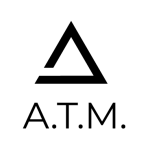フォートナイトで二段階認証を設定するとエモートを獲得できたり、ギフトを送れるようになったようなので方法についてまとめます。
今回は認証コードアプリを使って設定する方法でいきたいと思います。
[adchord]
前提条件
EPICアカウントにメールアドレスが登録されていないと利用できません。
認証コードアプリを使う場合でも、メール認証を使う場合のどちらでもメールアドレスの登録は必須です。
また、認証コードアプリはスマートフォンのアプリなので、スマホ必須です。この記事では触れませんが、スマホがない場合はメール認証を選んでください。
この記事では認証コードアプリを使うので、あらかじめ以下のいずれかのアプリをスマートフォンにインストールしておくとスムーズに進みます。
- Google Authenticator
- LastPass Authenticator
- Microsoft Authenticator
- Authy
私はGoogle Authenticatorを使いました。
EPICアカウントにログイン
まずは次のURLでEPICアカウントのログインページを開きます。
こんな画面が表示されます。画面はPCですが、スマホでもメニューなどは同じです。
ここでは特に書くべきことがありません…いつもの方法でサインインしてください。
メールアドレス/パスワードでも、ニンテンドーアカウントなど連携しているアカウントでも構わないのでサインインします。
二段階認証(2FA)の設定
サインインしたら、メニューのパスワード&セキュリティに移動します。
画面を下へスクロールすると「2段階認証」という項目があります。
今回は認証コードアプリを使うので「認証コードアプリの有効化」を選びます。
私の場合はメールアドレスの認証を行っていなかったので、次のような表示が出てしまいました。(メールアドレスは登録してあるけど認証が済んでいない状態)
メールアドレスの認証が済んでいる場合は「認証コードアプリの有効化」から進めてください。
メールアドレスの認証
「認証コードアプリ」を選ぶと登録されているメールアドレスへ認証するためのメールが送られてきます。
次のような内容です。
送られてこない場合はメール認証を送信をクリック(タップ)してみてください。
ここで「メールの認証を行う」を押します。
うまく開けない場合はボタンの下にあるリンクをクリック(タップ)します。それでもダメならURLをコピペしてページを開きます。
届いたメールのリンクを開くだけでメールアドレスの認証は終わります。
メールアドレスの認証が完了したら、パスワード&セキュリティから「認証コードアプリの有効化」を押します。
認証コードアプリの有効化
いよいよアプリの出番です。
「認証コードアプリの有効化」を押すと次のような画面が表示されます。
1.認証コードを登録する
認証コードアプリをインストールしていない場合はインストールしてください。
インストール済みの場合はアプリを起動してQRコードをスキャンします。
スキャンできない場合は手動登録キーのところに表示されている文字列を使ってアプリに登録します。
2.セキュリティコードを入力する
コードを登録するとアプリに次のようなコードが表示されるので、数字をセキュリティコードの欄(上の画像の②の場所)に入力して起動を押します。
画面はGoogle Authenticatorのものです。
コードは一定時間が経つと更新されてしまうので、残り時間が少ないときはコードが更新されるのを待ってから入力すると良いでしょう。
認証コードを入力して起動を押すと、次のような画面が表示されます。
無事に認証コードアプリの有効化に成功です。
念のため、認証コードアプリが使えなくなったときのためにバックアップコードを控えておきましょう。
コードの文字列を保存するか、PCならばテキストファイルとしてダウンロードできるので保存しておきましょう。
エモートGET
設定お疲れ様でした!
以上で二段階認証(2FA)が有効化されます。
有効化後にフォートナイトを起動するとエモートがもらえます。
二段階認証を設定しても、フォートナイトにログインするときにやることは何もありません。
今までどおり起動すればOKです。